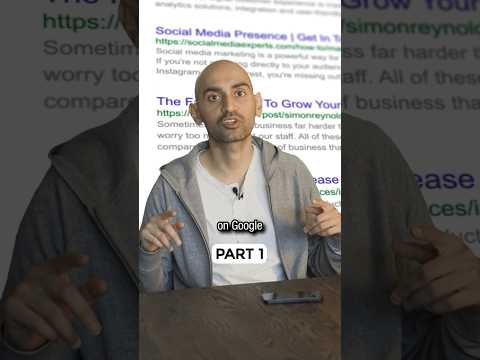यह wikiHow आपको सिखाता है कि अपने विंडोज कंप्यूटर को सेफ मोड में कैसे शुरू करें, जो एक बूट विकल्प है जो स्टार्ट-अप प्रोग्राम्स को चलने से रोकता है और कंप्यूटर को ऑपरेट करने के लिए आवश्यक न्यूनतम प्रोग्राम को ही लोड करता है। सुरक्षित मोड कंप्यूटर तक पहुँचने का एक अच्छा तरीका है जो अन्यथा कार्य करने के लिए बहुत धीमी गति से चलता है।
कदम
विधि 1: 2 में से: विंडोज 8 और 10
चरण 1. बिटलॉकर सुरक्षा निलंबित करें (यदि सक्षम हो)।
मैनेज बिटलॉकर पर जाएं और फिर "सस्पेंड प्रोटेक्शन" पर क्लिक करें। यदि आप BitLocker सुरक्षा को निलंबित नहीं करते हैं, तो आपको सुरक्षित मोड में बूट करना जारी रखने के लिए आपकी पुनर्प्राप्ति कुंजी के लिए कहा जाएगा।

चरण 2. अपने कंप्यूटर को चालू या पुनरारंभ करें।
अपने कंप्यूटर के पावर बटन को दबाकर ऐसा करें। यदि आपका कंप्यूटर पहले से चालू है, लेकिन खराब है, तो इसे बंद करने के लिए पहले पावर बटन को दबाकर रखें।
यदि आप पहले से लॉग इन हैं और आप केवल सुरक्षित मोड में पुनरारंभ करना चाहते हैं, तो इसके बजाय ⊞ जीत कुंजी दबाकर या स्क्रीन के निचले-बाएं कोने में विंडोज लोगो पर क्लिक करके स्टार्ट मेनू खोलें।

चरण 3. स्टार्ट-अप स्क्रीन पर क्लिक करें।
एक बार जब आपका कंप्यूटर शुरू हो जाता है (या जाग्रत हो जाता है), तो आपको नीचे-बाएँ कोने में एक तस्वीर और समय के साथ एक स्क्रीन देखनी चाहिए। इस स्क्रीन पर क्लिक करने पर यूजर सिलेक्शन स्क्रीन खुल जाएगी।

चरण 4. पावर आइकन पर क्लिक करें।
यह आइकन, जो स्क्रीन के निचले-दाएं कोने में है, एक वृत्त जैसा दिखता है, जिसके ऊपर से एक रेखा गुजरती है। ऐसा करने से एक पॉप-अप मेन्यू खुल जाएगा।

चरण 5. दबाए रखें ⇧ शिफ्ट और क्लिक करें पुनः आरंभ करें।
NS पुनः आरंभ करें पॉप-अप मेनू के शीर्ष के पास विकल्प दिखाई देगा, और आप अपने कंप्यूटर के कीबोर्ड के बाईं ओर ⇧ Shift कुंजी पाएंगे। यह प्रक्रिया आपके कंप्यूटर को पुनरारंभ करेगी और उन्नत विकल्प पृष्ठ खोल देगी।
आपको क्लिक करने की आवश्यकता हो सकती है वैसे भी पुनः आरंभ करें क्लिक करने के बाद पुनः आरंभ करें. अगर ऐसा है, तो शिफ्ट करते समय होल्ड करते रहें।

चरण 6. समस्या निवारण पर क्लिक करें।
यह उन्नत विकल्प पृष्ठ पर मध्य विकल्प होना चाहिए, जो सफेद पाठ के साथ एक हल्की-नीली स्क्रीन है।

चरण 7. उन्नत विकल्प पर क्लिक करें।
यह इस पृष्ठ पर सबसे नीचे का विकल्प है।

चरण 8. स्टार्टअप सेटिंग्स पर क्लिक करें।
यह विकल्प पृष्ठ के दाईं ओर, के ठीक नीचे है सही कमाण्ड विकल्प।

चरण 9. पुनरारंभ करें पर क्लिक करें।
यह स्क्रीन के निचले दाएं कोने में है। इसे क्लिक करने से आपका कंप्यूटर स्टार्टअप सेटिंग्स मेनू पर पुनः आरंभ हो जाएगा।

चरण 10. दबाएं
चरण 4. कुंजी।
एक बार जब विंडोज स्टार्टअप सेटिंग्स पेज पर फिर से शुरू हो जाता है, तो 4 दबाने से आपके वर्तमान स्टार्ट-अप विकल्प के रूप में सेफ मोड का चयन होगा।

चरण 11. अपने कंप्यूटर के पुनरारंभ होने तक प्रतीक्षा करें।
एक बार जब यह पुनरारंभ हो जाता है, तो आपका कंप्यूटर सुरक्षित मोड में होगा।
सुरक्षित मोड से बाहर निकलने के लिए, अपने कंप्यूटर को सामान्य रूप से पुनरारंभ करें।
विधि २ का २: विंडोज ७

चरण 1. F8 कुंजी का पता लगाएँ।
यह आपके कंप्यूटर के कीबोर्ड पर कुंजियों की शीर्ष पंक्ति में है। विंडोज 7 में सेफ मोड विकल्प तक पहुंचने के लिए, आपको अपने कंप्यूटर को पुनरारंभ करते समय F8 दबाना होगा।

चरण 2. अपने कंप्यूटर को चालू करें।
अपने कंप्यूटर के पावर बटन को दबाकर ऐसा करें। यदि आपका कंप्यूटर पहले से चालू है, लेकिन खराब है, तो इसे बंद करने के लिए पहले पावर बटन को दबाकर रखें।
आप स्क्रीन के निचले-बाएँ कोने में Windows लोगो पर क्लिक करके, पावर आइकन पर क्लिक करके और क्लिक करके भी अपने कंप्यूटर को पुनरारंभ कर सकते हैं पुनः आरंभ करें.

चरण 3. बार-बार F8 दबाएं।
ऐसा आपके कंप्यूटर के चालू होने के तुरंत बाद करें। यह क्रिया बूट मेनू लॉन्च करेगी, जो सफेद टेक्स्ट वाली एक काली स्क्रीन है।
- यहां लक्ष्य "स्टार्टिंग विंडोज" स्क्रीन देखने से पहले F8 को दबाना है।
- यदि F8 दबाते समय कुछ नहीं होता है, तो आपको F8 दबाते समय Fn कुंजी दबाए रखने की आवश्यकता हो सकती है।

चरण 4. कुंजी दबाएं जब तक कि "सुरक्षित मोड" चयनित न हो जाए।
यह कुंजी आपके कीबोर्ड के दाईं ओर होनी चाहिए। जब "सेफ मोड" के ऊपर एक सफेद पट्टी होती है, तो आपने इसे सफलतापूर्वक चुना है।

चरण 5. एंटर दबाएं।
ऐसा करने से दोनों आपके पुनरारंभ विकल्प के रूप में सुरक्षित मोड का चयन करेंगे और स्टार्ट-अप प्रक्रिया को जारी रखेंगे।

चरण 6. अपने कंप्यूटर के पुनरारंभ होने तक प्रतीक्षा करें।
एक बार जब यह पुनरारंभ हो जाता है, तो आपका कंप्यूटर सुरक्षित मोड में होगा।